5/12(月)からフロント開発が始まるということで、 5/9(金)までにフロント開発に必要な環境を整える必要があります。
Note:
- 無線でダウンロードすると遅かったりするので、できれば有線でネットにつないでからダウンロードなどをしてください。
- ここに記されていることはババが環境の構築で行ったことなので、 もしかしたらバージョンや挙動が異なっている場合があります。 各チームのSilverの人が手順など知っているので、 疑問や質問がある場合は、最寄りのSilverに伝えてください。
- 間違いやおかしいとこがあったらissueたてて連絡ください。
今回やることは大きく分けて以下の3つです。
- Adobe関連(Photoshop, Illustrator, Flash)のインストール or アップデート
- Xcode関連(Command Line Tools, iOS Simulator)のインストール
- Sublime Text 2 のインストール
会社PCには最初からAdobe関連のソフトウェアがインストールされています。(されてない人はインストールしてください(丸投げ)) ただし、ライセンスが切れているようなので、それぞれに配布されたシリアル番号を使って、3ヶ月延長させることが目的です。
- シリアル番号が書かれたカードを手に入れる(チームのSilverの人から
- http://www.creativecloud.com/redeem にアクセスする。
- Adobe ID 以下の点に気をつけて作る。
- 会社のメールアドレスで。
- シリアル番号を入力するとき、数字のゼロ(中に斜めの線がある)とアルファベットのオー(中に斜めの線がない)に注意する
- **「メンバーシップを自動更新する」は「後で通知」**を選ぶ。
- Adobe Creative Cloud を起動する。たぶん何も起動されない。上のメニューバーにある無限っぽいマーク(これ⇒
 )をクリックするとなんか出てくる。
)をクリックするとなんか出てくる。 - そこに登録したIDとパスワードを入力する
- Photoshop, Illustrator, Flashをアップデートする。
- 自分のPCに入っているPhotoshop, Illustrator, Flashを起動して、無事に起動することを確認。
以上でAdobe関連は完了です。
会社PCには最初からXcodeがインストールされています。(されてない人はインストールしてください(丸投げ)) そのXcodeからCommand Line ToolsとiOS Simulatorをダウンロードします。
- Xcodeを立ち上げる(起動しても何もしない)
- メニューバーから「Xcode」→「Preferences」で設定ウィンドウが開かれます。
- 設定ウィンドウの上部にある「Downloads」をクリックする。
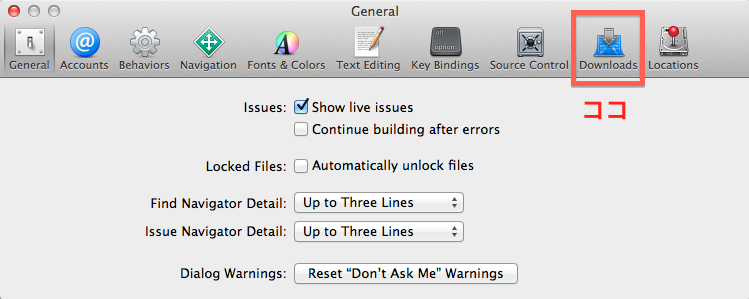
- 「Command Line Tools」の右側の下矢印マークをクリックしてダウンロード。
- 「iOS 7.0 Simulator」の右側の下矢印マークをクリックしてダウンロード。
とりあえず以上で大丈夫だと思います。(使い方などは来週やるんじゃないでしょーか
最後にSublime Text 2をダウンロードしてインストールしてください。
- http://www.sublimetext.com/2 にアクセスする
- 「OS X (OS X 10.6 or later is required)」と書いてあるところをクリック。(ダウンロードスタート)
- 「Sublime Text 2.0.2.dmg」がダウンロード完了したらダブルクリックしてインストールする。
とりあえず以上で動くと思います。(使い方などは来週や(ry